جداول بيانات google: كيفية استخدام isblank مع نطاق الخلايا
يمكنك استخدام الصيغ التالية للتحقق مما إذا كانت الخلايا الموجودة في النطاق فارغة في جداول بيانات Google:
الطريقة الأولى: التحقق مما إذا كانت كافة الخلايا الموجودة في النطاق فارغة
= AND ( ARRAYFORMULA ( ISBLANK ( A2:C2 ) ) )
إذا كانت كافة الخلايا الموجودة في النطاق A2:C2 فارغة، فسترجع هذه الصيغة TRUE. وبخلاف ذلك، فإنها ترجع FALSE.
الطريقة الثانية: التحقق مما إذا كانت أية خلايا في النطاق فارغة
= OR ( ARRAYFORMULA ( ISBLANK ( A2:C2 ) ) )
إذا كانت أية خلايا في النطاق A2:C2 فارغة، فسترجع هذه الصيغة TRUE. وبخلاف ذلك، فإنها ترجع FALSE.
توضح الأمثلة التالية كيفية استخدام كل طريقة في جداول بيانات Google.
مثال 1: التحقق مما إذا كانت كافة الخلايا الموجودة في النطاق فارغة
لنفترض أن لدينا مجموعة البيانات التالية في جداول بيانات Google والتي تحتوي على معلومات حول العديد من لاعبي كرة السلة:
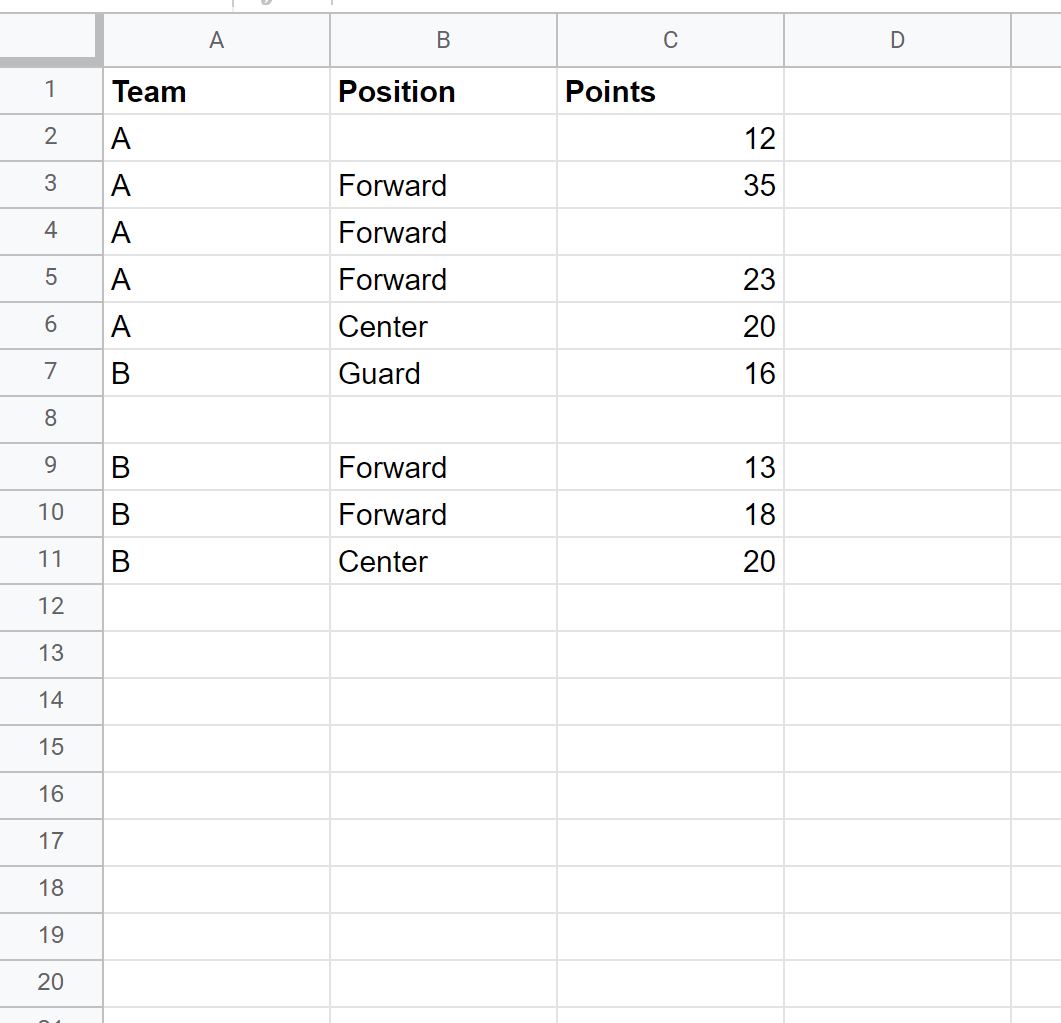
سنكتب الصيغة التالية في الخلية D2 للتحقق مما إذا كانت كل خلية في الصف 2 فارغة:
= AND ( ARRAYFORMULA ( ISBLANK ( A2:C2 ) ) )
سنقوم بعد ذلك بنسخ هذه الصيغة ولصقها في كل خلية متبقية في العمود D:
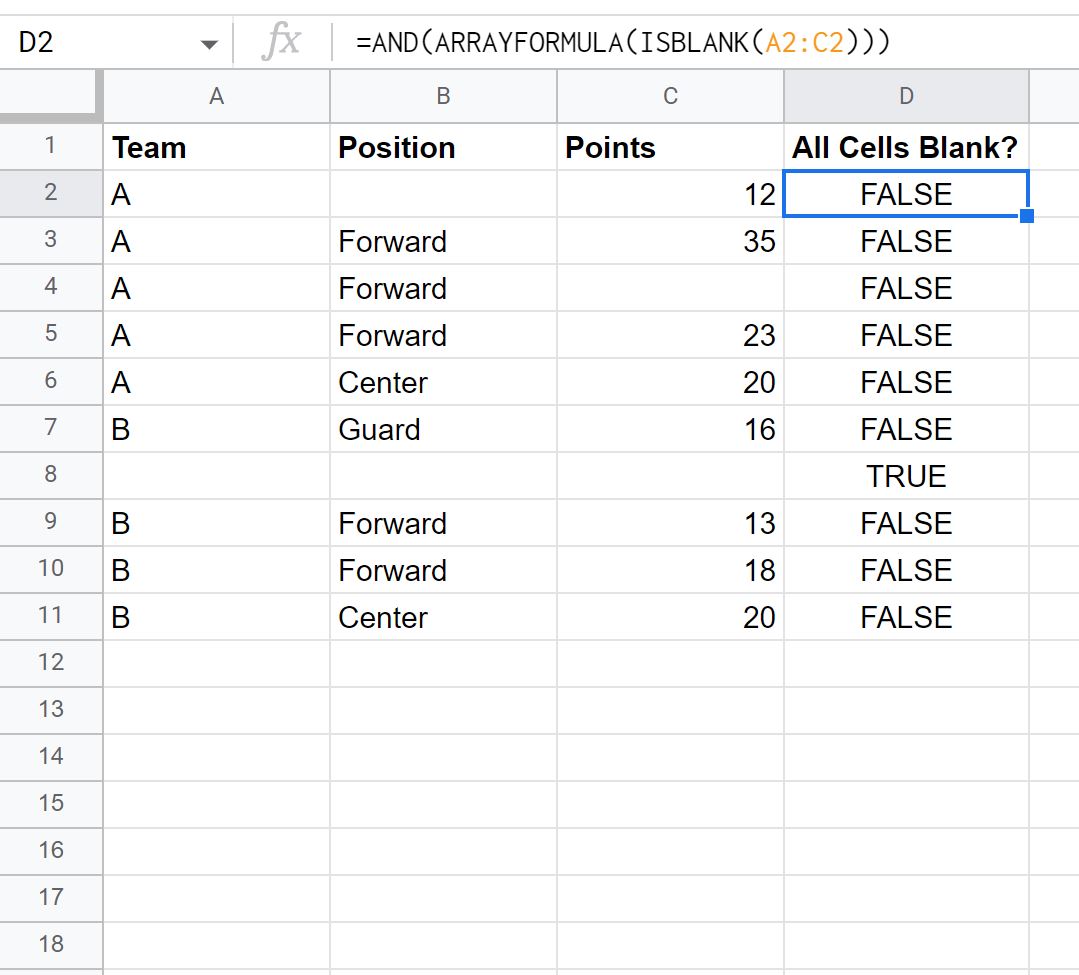
من النتيجة، يمكننا أن نرى أن الصف الوحيد الذي يُرجع TRUE هو الصف 8، الذي يحتوي على قيم فارغة في كل عمود.
المثال 2: التحقق مما إذا كانت أي خلايا في النطاق فارغة
لنفترض مرة أخرى أن لدينا مجموعة البيانات التالية في جداول بيانات Google:
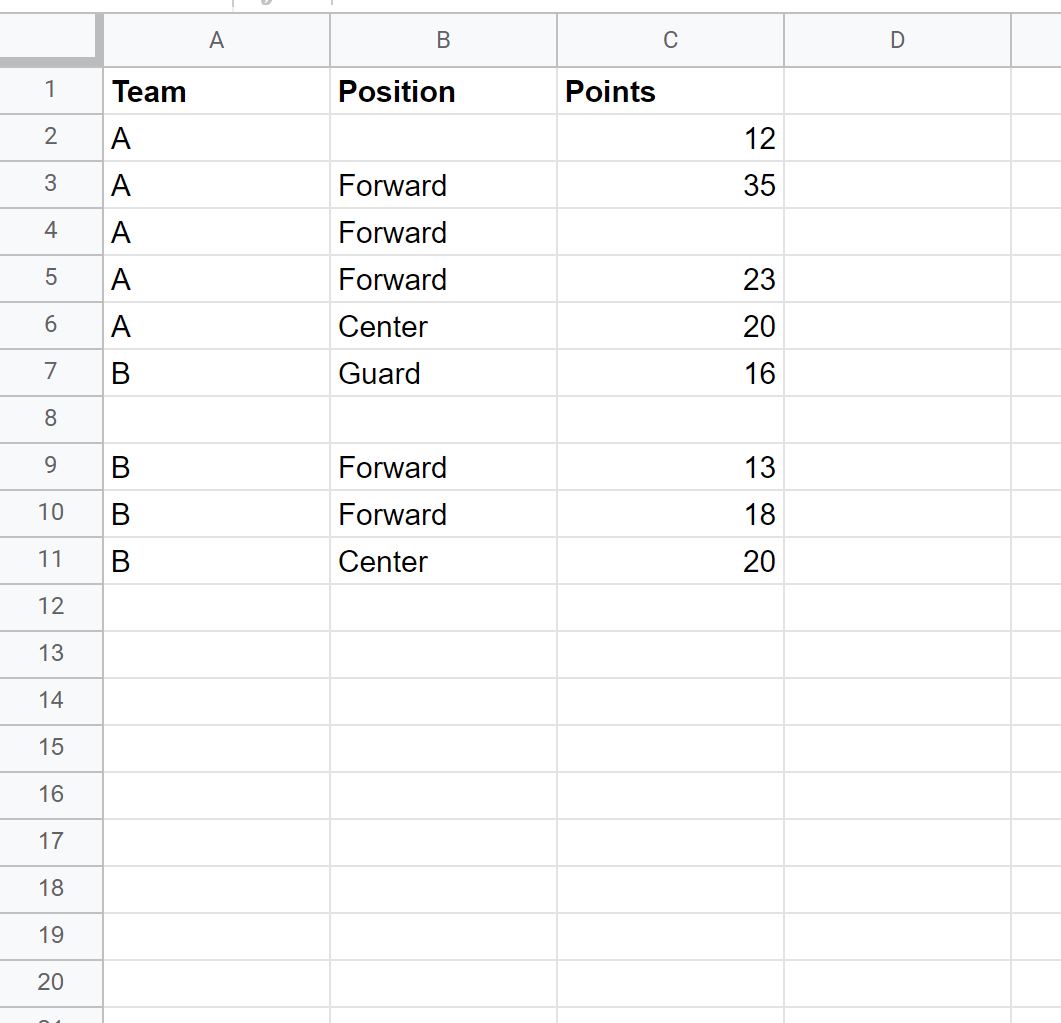
سنكتب الصيغة التالية في الخلية D2 للتحقق مما إذا كانت الخلية في الصف 2 فارغة:
= OR ( ARRAYFORMULA ( ISBLANK ( A2:C2 ) ) )
سنقوم بعد ذلك بنسخ هذه الصيغة ولصقها في كل خلية متبقية في العمود D:
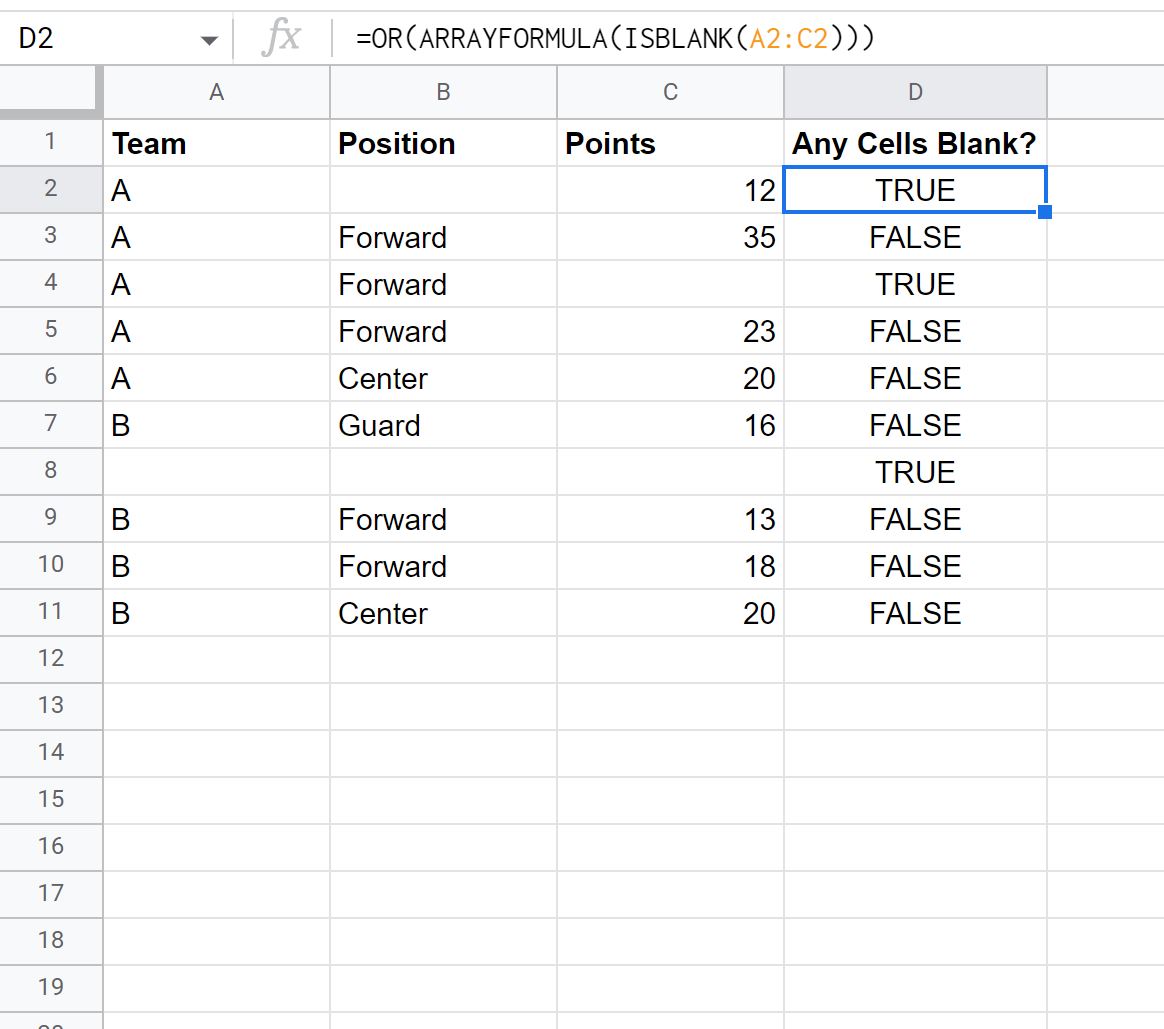
من النتيجة، يمكننا أن نرى أن ثلاثة صفوف ترجع TRUE .
يحتوي كل سطر من هذه الأسطر على خلية فارغة واحدة على الأقل.
ملاحظة : يمكنك العثور على الوثائق الكاملة لوظيفة ISBLANK في جداول بيانات Google هنا .
مصادر إضافية
تشرح البرامج التعليمية التالية كيفية تنفيذ المهام الشائعة الأخرى في جداول بيانات Google:
كيفية استخدام “إذا كان يحتوي على” في جداول بيانات Google
كيفية استخدام ISERROR في جداول بيانات Google
كيفية تجاهل قيم #N/A مع الصيغ في جداول بيانات Google